ReiBoot - Logiciel de réparation de système iOS gratuit
Réparer 150+ problèmes iOS & Mettre à jour/Enlever iOS 26 sans perte de données
ReiBoot - Outil de réparation iOS
Réparer 150+ problèmes iOS & Mettre à jour/Enlever iOS 26 sans perte de données
Je n'ai pas de réseau depuis hier. Mon iPhone affiche constamment "Recherche..." là où le réseau s'affiche normalement. J'ai essayé de le redémarrer, d'enlever et remettre la carte SIM, ce qui n'a rien changé. Qu'est ce que je dois faire pour qu'il fonctionne à nouveau ?
Malgré sa qualité, un iPhone peut parfois se bloquer, bien que cela soit plus rare qu’avec un appareil de moins bonne qualité. Le blocage de l’iPhone qui recherche le réseau est un des problèmes fréquents signalé par les différents utilisateurs d’iPhone. Nous recueillons donc dans cette page des conseils et astuces qui pourraient vous aider lorsque votre iPhone reste sur recherche après la mise à jour iOS , suite à une restauration, une réinitialisation ou simplement après un redémarrage.
En effet, à partir du moment où l’appareil accepte une carte SIM, il y a un risque de blocage du téléphone en mode recherche. Le problème réside dans un bug système de l’iPhone qui ne va pas trouver le réseau correspondant à la carte SIM alors que ce réseau est bien présent là où vous trouvez.
Ce problème va empêcher le téléphone d’accéder au réseau correspondant à la carte SIM. Ce n’est donc pas un problème de matériel car la carte Sim fonctionne, l’antenne radio du téléphone recherchant les différents réseaux fonctionne elle aussi mais c’est un problème logiciel, ou software.
Il y a plusieurs causes différentes possibles à ce problème de téléphone continuellement en mode réseau. Par exemple, si une application ayant accès aux services téléphoniques sur votre iPhone n’est pas au même niveau de mise à jour que le système iOS alors il peut y avoir des problèmes comme celui de votre iPhone qui reste sur recherche.
Il est pratiquement impossible de trouver le fichier coupable de la corruption du système de votre iPhone bloqué en mode recherche. Donc, au lieu d’essayer de rechercher la cause du problème, nous vous recommandons d’essayer les conseils et trucs présentés dans les lignes suivantes.
Les techniques ci-dessous servent à vous aider à débloquer votre iPhone 15/14/13/12/XS/XS Max/XR, iPhone X/8/8 Plus, iPhone 7/7 Plus/6s/6 Plus/6/6 Plus/5s bloqué sur recherche en cours qui ne semble pas terminer.
La première chose à essayer serait de redémarrer votre iPhone, en effet en redémarrant celui-ci va parfois réparer lui-même certains problèmes. Cependant, cette technique utilisable pour bien des problèmes sur iPhone n’est pas forcément efficace et il convient souvent d’utiliser d’autres techniques plus poussées.
Pour ce faire, maintenez le bouton supérieur (ou latéral) enfoncé sur votre appareil jusqu’à l’apparition du curseur. Faites glisser ce curseur afin d’éteindre l’appareil. Puis rallumez l’appareil. Sur iPhone X, maintenez enfoncés le bouton latéral et l’un des boutons de volume jusqu’à l’apparition du curseur.
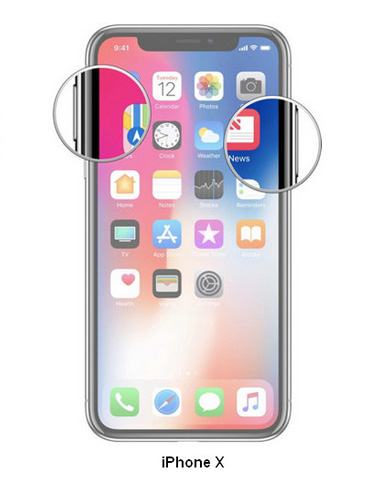
La deuxième technique consiste elle à réinitialiser les paramètres réseaux. Pour ce faire, voici une petite explication. Cette manipulation est évidemment possible sur tous les iPhones. D’après certains, cette méthode marche pour régler cette erreur de recherche du réseau.
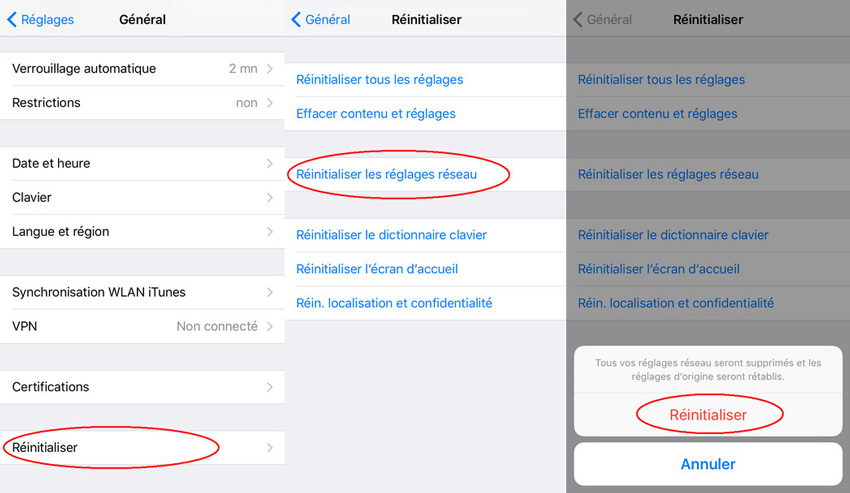
A ce moment-là, votre iPhone va redémarrer et les réglages réseaux auront été réinitialisés.
Si votre blocage est tout récent et que vous venez d’installer de nouvelles applications, il peut être nécessaire de désinstaller ces applications pour vérifier que ce ne soit pas elles qui empêchent votre iPhone de trouver un réseau. Simplement pressez l'icône de l'app jusqu’à ce que l’app commence de trembler avec le symbole X. Puis tapez sur le bouton X et touchez Supprimer.
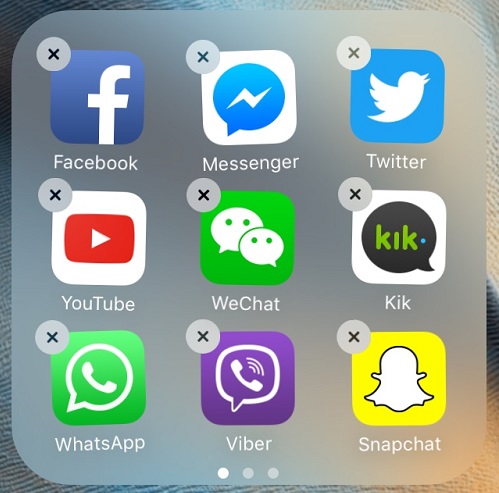
Une fois l’application désinstallée, si le problème est résolu, n’installez pas de nouveau l’application mais contactez au plus tôt ses développeurs afin qu’ils puissent vous aider. Si le problème n’est toujours pas résolu, vous pouvez réinstaller l’application, avec le WiFi car vous n’avez pas de réseau.
Si votre iPhone indique recherche en permanence ou affiche aucun service, vous pouvez aussi chercher une mise à jour plus récente de votre système d’exploitation. Concrètement, sur iOS, il suffit de consulter le site d’Apple pour être tenu au courant des mises à jour les plus récentes. Ou bien, simplement allez dans Réglages > Général > Mise à jour logicielle pour télécharger et installer la dernière version d’iOS.
Enfin, il existe un logiciel permettant de réparer directement ces problèmes récurrents. Disponible en Windows et Mac, Tenorshare ReiBoot vous permet de réparer de nombreux bugs, erreurs logiciels de votre iPhone. En effet, le programme Reiboot est assez impressionnante et fonctionnel sur tous les iPhones et des versions précentes. Pour réparer votre iPhone qui affiche recherche, il vous suffit d’installer le programme et connectez votre téléphone à votre ordinateur. Puis suivez ce petit tutoriel :
Étape 1. Une fois le téléphone connecté, appuyez sur Réparer tous les blocages iOS.

Étape 2. Sur l’interface Réparer le système d’exploitation, cliquez sur Télécharger pour télécharger le package du firmware approprié à votre appareil. Une fois complété, commencez la réparation.

Étape 3. Dès que la réparation est terminée, le programme vous indique que votre iPhone est prêt à fonctionner normalement.
Conclusion
Il existe donc de multiples solutions pour réparer votre iPhone du blocage réseau. Certaines sont plus fiables que d’autres. Le plus important reste tout de même de veiller sur la présence de fichiers malveillants sur votre ordinateur et la mise à jour constante du système iOS de votre iPhone.

Tenorshare ReiBoot -Résoudre les problèmes iOS
puis rédigez votre avis
Par Théo Gauthier
2025-12-10 / iOS 12